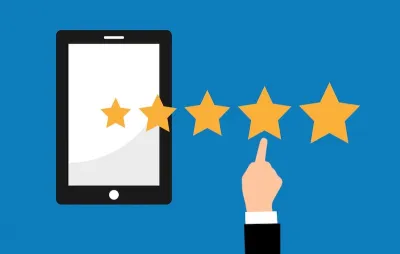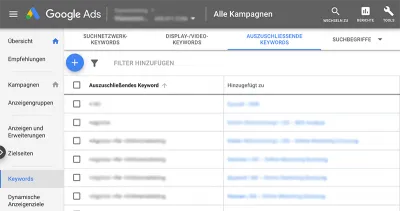Google Anruferweiterung einrichten
Google Anruferweiterung einrichten
Mit Google Anruferweiterungen erhöhst du die Sichtbarkeit deiner Website in der Suchmaschine, wodurch sich deine ctr/">Klickrate verbessern kann.
Wie du die Anruferweiterung einrichtest und worum es sich dabei handelt, erfährst du in diesem Artikel.
Was ist die Google Anruferweiterung?
Die Erweiterung von Google Ads um eine Telefonnummer – wie es im Rahmen der Anruferweiterung möglich ist – erhöht die Sichtbarkeit deiner Anzeige. User nehmen diese besser wahr und klicken deine Anzeige in der Regel deutlich öfter an. Du kannst deine Conversions hierdurch um bis zu fünf Prozent steigern.
Ein weiterer Vorteil der Anzeigen von Telefonnummern besteht darin, dass den Nutzern die Möglichkeit geboten wird, direkt aus der Anzeige heraus bei dir anzurufen und hierdurch schneller in Kontakt mit deinem Unternehmen zu kommen.
Wie funktioniert das Ganze?
Der User bekommt deine Telefonnummer direkt in der Anzeige eingeblendet. Er klickt die Nummer an und kann nun sofort bei dir anrufen. Er spart sich also das Abtippen der Telefonnummer, was erheblich Zeit spart und obendrein den Komfort deutlich erhöht. Eine Anzeigenerweiterung kann deine Kampagnen somit attraktiver für potenzielle Kunden machen. Der Klick auf die Anruferweiterung kostet genauso viel wie der Klick auf den Anzeigentitel (Cost-per-Click).
Übrigens gibt es auch eine Vielzahl anderer Informationen, die du im Rahmen von Erweiterungen hinterlegen kannst. So lassen sich beispielsweise auch Bewertungen oder Standorte einbauen.
Wichtig
Du kannst für die Anzeigenerweiterung ausschließlich verifizierte Unternehmensrufnummern verwenden. Die Verwendung von Servicenummern oder dergleichen ist nicht möglich. Google überprüft dies im Vorfeld.
Wie richte ich die Anruferweiterung ein?
Es ist nicht schwer eine Anruferweiterung einzurichten. Sie können auf Konto-, Kampagnen- oder Anzeigengruppenebene hinzugefügt werden. Wir erklären dir nachfolgend Schritt für Schritt, wie du hierbei vorgehen musst:
- Logge dich mit deinem Benutzernamen und mit deinem Passwort in dein Google Ads Konto ein.
- Du kannst direkt mit dem Erstellen der Anruferweiterung beginnen, indem du die jeweilige Kampagne oder Anzeigengruppe anklickst.
- Klicke danach auf „Anzeigen und Erweiterungen“.
- Danach wählst du den Punkt „Erweiterungen“ aus.
- Im nächsten Schritt klickst du auf das Pluszeichen und wählst „Anruferweiterungen“ aus
- Wenn du bereits Rufnummern hinterlegt hast, wählst du nun aus der Liste die gewünschte Telefonnummer aus. Andernfalls musst du die zu hinterlegende Rufnummer (hierbei muss es sich um eine reale Telefonnummer deines Unternehmens handeln) eingeben.
- Im nächsten Schritt gibst du an, in welchem Land sich der Anschluss befindet. Du musst nochmals die Telefonnummer eingeben.
- Wenn du Anrufberichte erhalten möchtest, klicke die Option „Anrufberichte aktivieren“ an. Dies ist jedoch nicht für jedes Land möglich.
In einigen Fällen kann es sinnvoll sein, die Anruferweiterung durch die Auswahl bestimmter Optionen zu ergänzen.
Bist du beispielsweise nur zu bestimmten Zeiten unter der angegebenen Rufnummer erreichbar? Dann wäre es natürlich unvorteilhaft, wenn die Telefonnummer auch dann angezeigt werden würde, wenn der Interessent dich nicht anrufen kann. Deshalb kannst du die Option „Start- und Enddatum“ wählen, um beispielsweise deine Ladenöffnungszeiten bzw. die Telefonzeiten zu hinterlegen. Außerhalb dieser Zeitspanne wird deine Rufnummer nun nicht mehr angezeigt.
Führe hierzu die folgenden Schritte durch:
- Klicke auf „Erweiterte Optionen“.
- Gehe danach auf „Start und Enddatum“.
- Gib die gewünschte Zeitspanne ein.
- Speichere die Änderungen.
Kann ich den Erfolg der Anruferweiterung analysieren?
Google bietet dir selbstverständlich auch diese Möglichkeit an. Für eine umfangreiche Analyse der Anruferweiterung führe die folgenden Schritte aus:
- Logge dich in dein Google Ads Konto ein, indem du das Passwort und den Benutzernamen eingibst.
- Wähle dann entweder die Anzeigengruppe oder die Kampagne aus, die du analysieren möchtest.
- Dir wird nun eine Tabelle mit den bisherigen Statistiken angezeigt.
- Klicke auf „Segment“.
- Du kannst nun zwischen zwei Möglichkeiten der Analyse wählen:
- „Click to Call (Mobilgeräte)“
Diese Analyse gibt an, wie viele Klicks die mit der Telefonnummer hinterlegte Anzeige erzeugt hat. Du findest hier heraus, wie viele Klicks auf die Telefonnummer es gegeben hat. Die Anzahl der Klicks der Anzeige ist hiermit nicht gemeint. Allerdings wird ein Klick auch dann gewertet, wenn der Anrufer den Anruf zwischenzeitlich abgebrochen hat. - „Klicktyp“
Wenn du dich für den Klicktyp entscheidest, findest du heraus, welche Interaktionen der User tatsächlich zu den Anrufen führten. Ebenso erfährst du, welche Interaktionen dazu geführt haben, dass ein Nutzer deine Website aufgerufen hat.